ניתן להעלות תמונה שתופיע בדף תוכן, סטטיק בלוק או אפילו בתוך תיאור בעמוד מוצר.
במדריך הזה נציג איך מעלים תמונה לתיאור בדף מוצר, הדרך להעלאת תמונה בסטטיק בלוק ודף תוכן זהה.
- יש להכנס למוצר שברצונך להוסיף לו תמונה
- בתיאור של התוכן יש ללחוץ על "עורך ויז'ואלי"
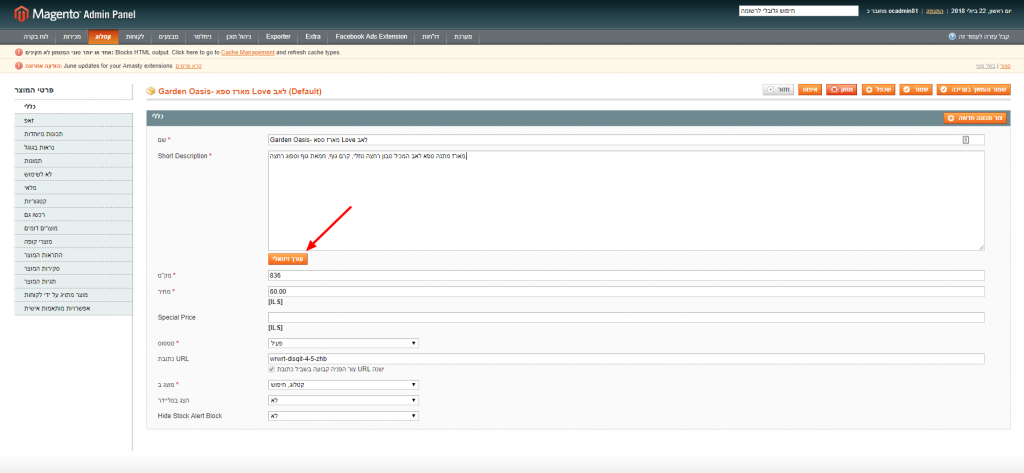
- בחלון שנפתח יש ללחוץ על האייקון "תמונה"
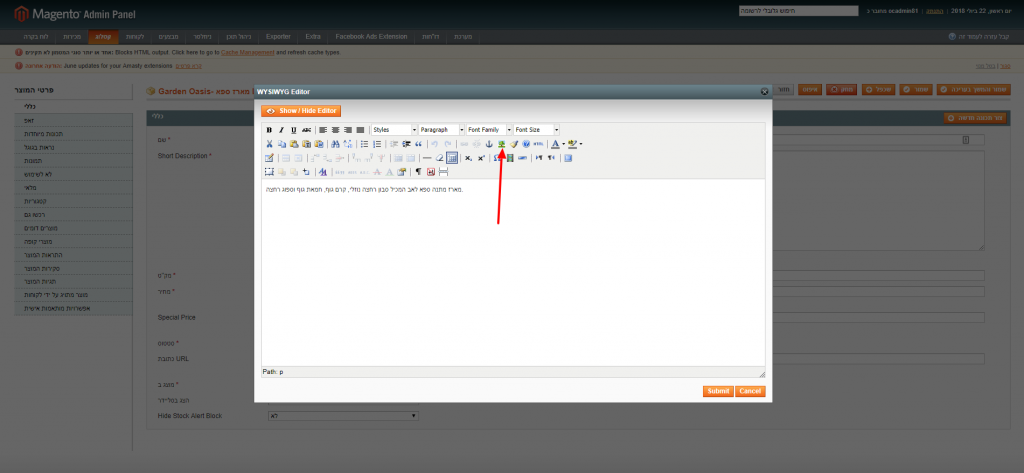
- לאחר מכן ללחוץ על אייקון "עיון"
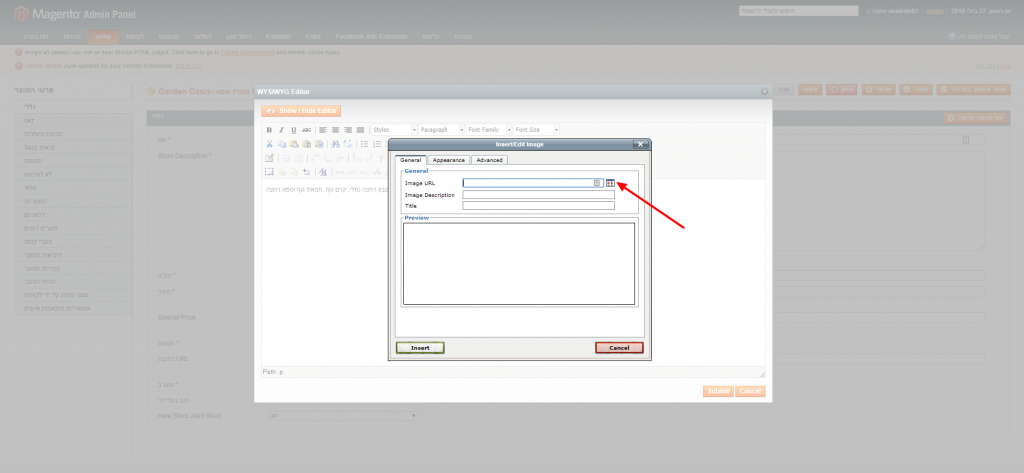
- בגלריה שנפתחה ניתן ללחוץ על התיקיה הרצויה ולהעלות אליה תמונה, או לפתוח תיקיה חדשה ואז להעלות אליה את התמונה.
ניתן להעלות תמונה לתיקיה הראשית אך זה לא מומלץ כי ברגע שיש לכם שם הרבה תמונות העבודה לא תהיה נוחה עם הגלריה מכיוון שיהיו הרבה תמונות לטעינה מה שמאריך את זמן ההמתנה.
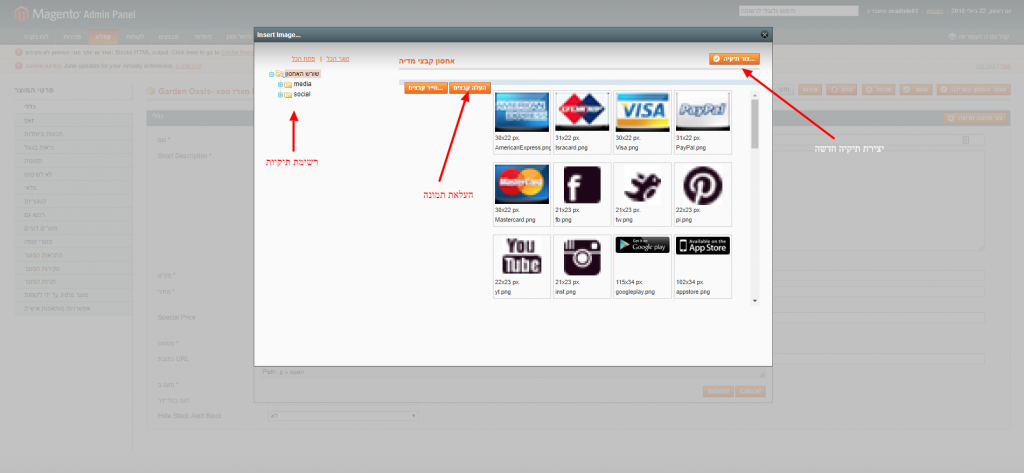
העלאת התמונה מתבצעת ע"י לחיצה על "סייר קבצעים"
בחלון שנפתח יש לנווט במחשב שלכם למיקום התמונה, לבחור בה ולאשר
לאחר שם התמונה יופיע בממשק ויש ללחוץ על "העלאת תמונה" (חשוב מאוד) כדי שהיא תעלה לגלריה.

- לאחר סיום ההעלאה, התמונה תופיע בתחתית העמוד, יש ללחוץ על עליה ולאשר.
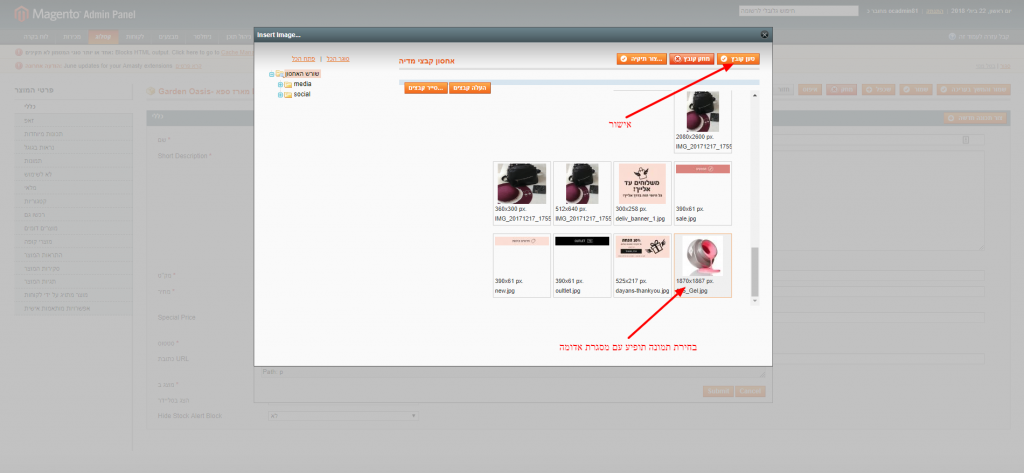
- שם התמונה יופיע ב Image URL, יש ללחוץ על Insert כדי להכניס את התמונה לתוכן.
תתקבל הודעה לאחר מכן, יש ללחוץ על "כן" (או Yes)
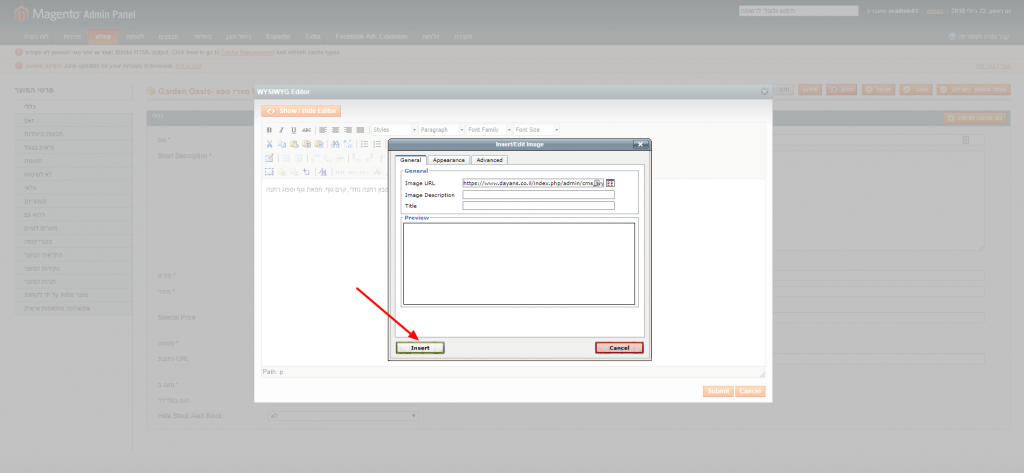
- זהו, התמונה הוכנסה לתוכן עכשיו צריך לאשר ולשמור את העמוד.
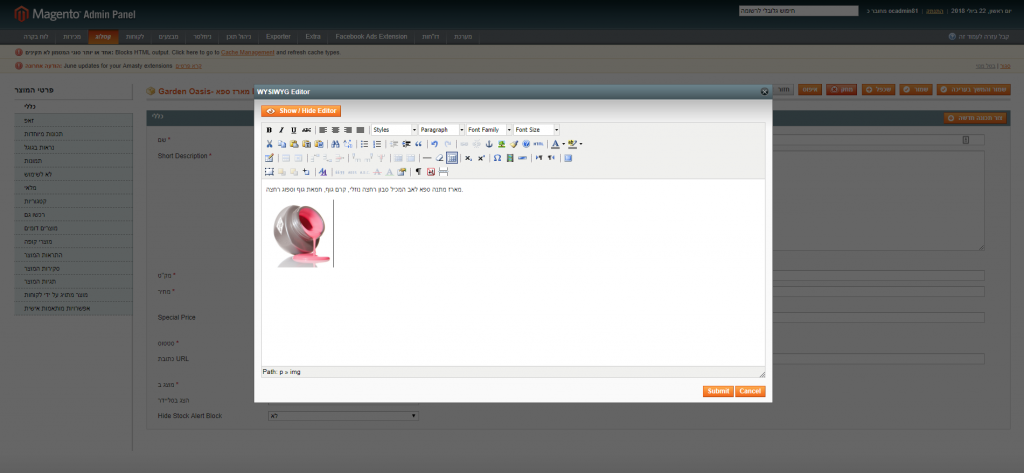





היי רציתי לדעת איך אני משנה את גודל התמונה הכלאתי מספר תמונות וכל אחת בגודל שונה אודה להסבר ולעזרה 🙂
היי גיל,
שם לך קישור למדריך בנושא זה:
https://mage.originalconcepts.co.il/%d7%a9%d7%99%d7%a0%d7%95%d7%99-%d7%92%d7%95%d7%93%d7%9c-%d7%aa%d7%9e%d7%95%d7%a0%d7%94/